Hường Dẫn Cài Đặt Xem Camera Cho Dòng Kbvision
Kbvision là một dòng sản phẩm hiện đại và chất lượng cao cho việc giám sát camera. Với phần mềm Hường Dẫn Cài Đặt, bạn có thể dễ dàng cài đặt và xem camera của dòng Kbvision một cách nhanh chóng và thuận tiện. Với giao diện thân thiện và dễ sử dụng, phần mềm này cho phép bạn xem và ghi lại hình ảnh từ camera, điều chỉnh các thiết lập và nhận cảnh báo khi có sự cố. Hãy trải nghiệm công nghệ giám sát camera chất lượng cao với Hường Dẫn Cài Đặt cho dòng Kbvision.Hướng dẫn cài đặt xem camera cho dòng KBVISION.Thông qua bài viết này chúng ta sẽ được hướng dẫn chi tiết các cài camera quan sát vào điện thoại và máy tính chi tiết và dễ dàng hơn.
22/12/2023 Mức độ quan tâm: 11846
Hướng dẫn cài đặt phần mềm xem camera KBvision trên máy tính
Phần mềm KBvision là một công cụ hỗ trợ xem camera an ninh trên máy tính một cách dễ dàng và thuận tiện. Với giao diện đơn giản, dễ sử dụng, phần mềm KBvision mang đến trải nghiệm trực quan và tận hưởng các tính năng ưu việt của hệ thống camera KBvision.
Để cài đặt phần mềm KBvision trên máy tính, bạn có thể thực hiện các bước sau:
Bước 1: Tải phần mềm KBvision về máy tính- Để tải phần mềm KBvision, bạn có thể truy cập trang web chính thức của hãng KBvision hoặc các trang web tin cậy khác và tìm kiếm phiên bản phần mềm KBvision phù hợp với hệ điều hành của máy tính bạn.
Gợi ý Thêm vài lựa chọn sử dụng camera
|
Camera Giá Rẻ KBvision KX-FM2001C-DL-A Thiết kế Đẹp |
3,380,000 VNĐ |
3,580,000 VNĐ |
|
Camera KX-WF21 KBvision Chất Lượng |
Liên Hệ |
Liên Hệ |
|
Camera KBvision KX-CAi8004MSN-A |
7,880,000 VNĐ |
9,820,000 VNĐ |
|
Camera KBvision KX-CAi4004MSN-A |
7,140,000 VNĐ |
10,260,000 VNĐ |
|
Camera Kbvision KX-CAi4205MN2-A |
9,120,000 VNĐ |
12,680,000 VNĐ |
|
Camera Kbvision KX-CAi4204MN2-A |
10,443,000 VNĐ |
13,430,000 VNĐ |
|
Camera KBvision KX-CAi4003SN-AB |
7,000,000 VNĐ |
9,500,000 VNĐ |
|
Camera KBvision KX-CAi2003SN-AB |
5,200,000 VNĐ |
9,500,000 VNĐ |
Bước 2: Cài đặt phần mềm KBvision- Sau khi tải về, bạn hãy mở tệp tin .exe của phần mềm KBvision để bắt đầu quá trình cài đặt.- Tiếp theo, bạn hãy chọn ngôn ngữ mà bạn muốn sử dụng trong quá trình cài đặt và nhấn "Next" để tiếp tục.- Đồng ý với các điều khoản và điều kiện cài đặt của phần mềm KBvision và nhấn "Next".- Trong cửa sổ tiếp theo, bạn có thể chọn nơi lưu trữ phần mềm KBvision trên máy tính của bạn. Sau đó, nhấn "Next" để tiếp tục.- Tiếp theo, bạn hãy chọn các tính năng và gói lựa chọn bạn muốn cài đặt cùng phần mềm KBvision. Sau khi hoàn thành, nhấn "Next".- Đợi đến khi quá trình cài đặt hoàn thành và nhấn "Finish" để kết thúc.

Bước 3: Cấu hình phần mềm KBvision- Sau khi cài đặt thành công, bạn hãy mở phần mềm KBvision trên máy tính của mình.- Trong giao diện chính của phần mềm, bạn hãy chọn "Add Device" hoặc "Thêm thiết bị" để tiến hành cấu hình thiết bị camera của bạn.- Nhập thông tin đăng nhập, bao gồm địa chỉ IP của camera, tên đăng nhập (username) và mật khẩu (password).- Sau khi nhập đủ thông tin, nhấn "Add" hoặc "Thêm" để xác nhận cấu hình.
Sau khi hoàn tất các bước trên, bạn đã có thể tận hưởng các tính năng và xem các hình ảnh từ camera KBvision trên máy tính của mình. Phần mềm KBvision giúp bạn giám sát nhanh chóng và hiệu quả, mang lại sự an tâm và tiện lợi trong việc quản lý hệ thống camera an ninh.
Hướng dẫn cài đặt và sử dụng tính năng ghi hình trên camera KBvision
Camera KBvision là một thiết bị quan trọng trong việc bảo vệ an ninh cho gia đình hoặc doanh nghiệp. Không chỉ hỗ trợ giám sát và xem từ xa, camera KBvision còn được trang bị tính năng ghi hình giúp quản lý và lưu trữ dữ liệu một cách dễ dàng. Trong bài viết này, chúng ta sẽ hướng dẫn cài đặt và sử dụng tính năng ghi hình trên camera KBvision.
Bước 1: Chuẩn bị - Trước hết chúng ta cần chuẩn bị một camera KBvision và một đầu ghi hình (NVR) tương thích. Phải chắc chắn rằng cả hai thiết bị được cấu hình và kết nối với đúng cách. - Nếu bạn chưa có camera KBvision, hãy lựa chọn một model phù hợp với nhu cầu và yêu cầu của bạn.
Bước 2: Kết nối camera và đầu ghi hình - Tiếp theo, chúng ta cần kết nối camera KBvision với đầu ghi hình. づViệc này có thể được thực hiện bằng cách sử dụng cáp mạng hoặc cáp quang tùy thuộc vào loại camera và đầu ghi hình mà bạn sử dụng. - an Tâm rằng camera và đầu ghi hình được kết nối chính xác theo hướng dẫn của nhà sản xuất. Kiểm tra kết nối mạng và 🔄chắc chắn hơn rằng các đèn LED trên camera và đầu ghi hình đều sáng màu xanh hoặc tương tự.
Bước 3: Cấu hình đầu ghi hình - Sử dụng một máy tính hoặc điện thoại thông minh, hãy mở trình duyệt và truy cập vào địa chỉ IP của đầu ghi hình. Địa chỉ IP này có thể được tìm thấy trong hướng dẫn của đầu ghi hình hoặc từ thông tin cấu hình ban đầu. - Sau khi truy cập vào địa chỉ IP, bạn sẽ được yêu cầu đăng nhập vào giao diện quản trị của đầu ghi hình. Sử dụng tên người dùng và mật khẩu mặc định hoặc tạo một tài khoản mới (nếu có). - Khi bạn đã đăng nhập thành công, tìm và chọn mục "Cấu hình ghi hình" hoặc tương tự trên giao diện đầu ghi hình.

Bước 4: Cài đặt và tùy chỉnh ghi hình - Trên giao diện cấu hình ghi hình, bạn có thể chọn các cài đặt liên quan đến ghi hình như chế độ ghi, chất lượng ghi, thời gian ghi, vùng ghi, và nhiều tùy chỉnh khác tuỳ thuộc vào đầu ghi hình KBvision bạn đang sử dụng. - Đảm bảo rằng bạn đã lưu các thay đổi của mình sau khi cấu hình xong. Nếu cần, bạn có thể xem lại hướng dẫn đi kèm hoặc tìm kiếm trên trang web của nhà sản xuất cho thông tin chi tiết.
Bước 5: Sử dụng tính năng ghi hình - Để sử dụng tính năng ghi hình, bạn có thể sử dụng một máy tính hoặc điện thoại thông minh kết nối với cùng một mạng LAN hoặc sử dụng một ứng dụng KBvision trên điện thoại. - Đăng nhập vào giao diện người dùng của đầu ghi hình hoặc ứng dụng KBvision và truy cập vào mục "Ghi hình" hoặc tương tự. Từ đó, bạn có thể chọn camera cần ghi hình và cài đặt thời gian hoặc điều kiện ghi như yêu cầu của mình. - Sau khi cài đặt, camera sẽ tự động bắt đầu ghi hình theo yêu cầu của bạn. Bạn có thể xem lại các video đã ghi từ camera KBvision hoặc sao lưu chúng lên một thiết bị lưu trữ khác.
Trên đây là hướng dẫn cơ bản về việc cài đặt và sử dụng tính năng ghi hình trên camera KBvision. Lưu ý rằng quá trình cài đặt và cấu hình có thể khác nhau tùy thuộc vào model và phiên bản của camera KBvision và đầu ghi hình. Vì vậy, để có được hướng dẫn chi tiết và chính xác, hãy tham khảo thông tin từ nhà sản xuất hoặc tìm hiểu thêm trên trang web chính thức của KBvision.
Cách cài đặt hệ thống camera KBvision trên đám mây (cloud)
Hệ thống camera KBvision trên đám mây (cloud) cho phép bạn cài đặt và quản lý các camera của mình từ bất kỳ đâu và bất kỳ thiết bị nào có kết nối internet. づVới Những Trang bị cao cấp mang lại sự linh hoạt và tiện lợi trong việc giám sát và bảo vệ tài sản của bạn.
Dưới đây là các bước cơ bản để cài đặt hệ thống camera KBvision trên đám mây:
1. Đăng ký tài khoản: ®️Nét đặt trưng khi nói về dòng này bạn cần đăng ký một tài khoản trên hệ thống đám mây của KBvision. ♢Với điểm cộng chủ yếu này có thể được thực hiện trên trang web chính thức của họ hoặc qua ứng dụng di động.
2. Kết nối camera với đám mây: Bạn cần kết nối camera KBvision với tài khoản đám mây của mình. Để làm điều này, bạn cần biết địa chỉ IP của camera và các thông tin cần thiết khác, như tên đăng nhập và mật khẩu. Thông tin này thường được cung cấp trong hướng dẫn sử dụng của camera.

3. Điều chỉnh cài đặt camera: Sau khi kết nối camera thành công với đám mây, bạn có thể điều chỉnh các cài đặt và tùy chỉnh camera theo ý muốn. Bạn có thể xem trực tiếp hình ảnh từ camera, xem lại các đoạn video đã ghi, cấu hình cảnh báo và nhiều tính năng khác.
4. Truy cập vào hệ thống thông qua ứng dụng: Hệ thống camera KBvision trên đám mây hỗ trợ ứng dụng di động dành cho các thiết bị Android và iOS. Bạn có thể tải ứng dụng từ cửa hàng ứng dụng tương ứng và đăng nhập vào tài khoản của mình để truy cập và quản lý hệ thống camera.
5. Theo dõi và quản lý từ xa: Với hệ thống camera KBvision trên đám mây, bạn có thể theo dõi và quản lý các camera của mình từ bất kỳ đâu và bất kỳ khi nào. Nét ưu điểm của công nghệ rất Có rất nhiều giá trị cao cấp khi bạn không có mặt tại chỗ hoặc muốn kiểm soát các sự kiện trong thời gian thực.
Đây chỉ là các bước cơ bản để cài đặt và sử dụng hệ thống camera KBvision trên đám mây. Hình thức và cách thức cụ thể có thể thay đổi tùy thuộc vào phiên bản camera và phần mềm đi kèm. Để biết thêm chi tiết, bạn nên tham khảo hướng dẫn sử dụng đi kèm hoặc liên hệ với nhà sản xuất.
Hướng dẫn kết nối và cài đặt camera KBvision qua mạng LAN
Khi bạn muốn thực hiện việc kết nối và cài đặt camera KBvision qua mạng LAN, điều đầu tiên bạn cần biết là việc kết nối qua mạng LAN giúp bạn truy cập vào camera từ xa thông qua mạng nội bộ của bạn. Đây là một cách tiện lợi để giám sát và kiểm soát các không gian quan trọng, từ nhà ở, văn phòng đến các khu vực công cộng.
Để thực hiện việc kết nối và cài đặt camera KBvision qua mạng LAN, hãy thực hiện các bước sau:
1. Chuẩn bị thiết bị: tin tưởng bạn đã có một camera KBvision hoạt động và một mạng LAN ổn định.
Chọn thêm những thiết bị an ninh khác tham khảo
Ứng dụng AHD CVI TVI BCS HD giá rẻ Công nghệ thiếu sáng Hồng Ngoại 40m
755,300 VNĐ
Công nghệ thiếu sáng Hồng Ngoại 40m Màu sắt trong sáng 5.0 megapixel Ultra 4k lite Lựa chọn phù hợp với hình ảnh siêu sáng
755,300 VNĐ
khả năng giám sát ban đêm Hồng Ngoại 20m giá rẻ tiết kiệm Sử dụng công nghệ AHD CVI TVI BCS tiết kiệm chi phí
693,700 VNĐ
chất lượng sáng đẹp 5.0 MP Độ phân giải phù hợp cho công trình Tích hợp khả năng Thu Âm
653,100 VNĐ
Xem ban đêm Hồng Ngoại 30m giám sát phù hơp Màu sắt trong sáng 2.0 MP Sắt nét phù hợp giám sát qua điện thoại
1,190,000 VNĐ
Hình ảnh sắt nét ban đêm Hồng Ngoại 20m giá rẻ tiết kiệm Được ứng dụng trên nền tảng AHD CVI TVI BCS ổn định
3,700,000 VNĐ
chất lượng sáng đẹp 2.0 MP Chất lượng phù hợp Tích hợp khả năng Thu Âm nên dùng
1,900,000 VNĐ
Giám sát ban đêm Hồng Ngoại 10m Màu sắt trong sáng 2.0 MP Tiết kiệm chi phí
3,380,000 VNĐ
2. Kết nối camera với mạng LAN: Sử dụng cáp Ethernet, kết nối một đầu cáp vào cổng Ethernet của camera và đầu còn lại vào cổng LAN của thiết bị mạng (Ví dụ: modem, router hoặc switch).
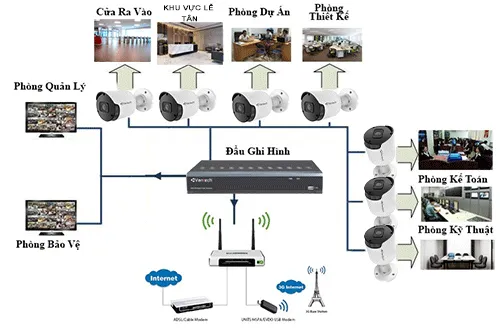
3. Lấy địa chỉ IP của camera: Sau khi kết nối camera với mạng LAN, bạn cần phải tìm địa chỉ IP của camera. づVới Những Trang bị cao cấp có thể được thực hiện bằng cách truy cập vào giao diện quản lý của modem hoặc router mạng để xem danh sách các thiết bị kết nối.
4. Truy cập vào camera: Mở trình duyệt web trên máy tính hoặc thiết bị di động và nhập địa chỉ IP của camera vào thanh địa chỉ. Bạn sẽ được chuyển đến giao diện người dùng của camera KBvision.
5. Cấu hình camera: Đăng nhập vào giao diện người dùng của camera (sử dụng tên người dùng và mật khẩu mặc định hoặc đã được tạo). Tại đây, bạn có thể cấu hình các thiết lập bảo mật, hình ảnh, âm thanh và các cài đặt khác theo nhu cầu của bạn.
6. Kiểm tra kết nối: Sau khi hoàn thành cấu hình, hãy kiểm tra kết nối và chắc chắn rằng bạn có thể truy cập và xem hình ảnh từ camera KBvision qua mạng LAN.
Qua các bước trên, bạn đã thành công kết nối và cài đặt camera KBvision qua mạng LAN. Hãy nhớ rằng, việc cài đặt camera qua mạng LAN có thể yêu cầu các thiết lập mạng phức tạp hơn. Nếu gặp khó khăn, hãy tham khảo tài liệu hướng dẫn của nhà sản xuất hoặc tìm kiếm hỗ trợ từ chuyên gia.
Cách cài đặt và cấu hình gửi thông báo qua email khi phát hiện chuyển động trên camera KBvision
Để cài đặt và cấu hình gửi thông báo qua email khi phát hiện chuyển động trên camera KBvision, bạn cần làm theo các bước sau:
1. Chuẩn bị: - Một camera KBvision được kết nối và cấu hình hoạt động. - Một địa chỉ email sẽ được sử dụng để nhận thông báo.
2. Cấu hình camera: - Truy cập vào giao diện quản lý camera thông qua trình duyệt web, thường là địa chỉ IP của camera. - Đăng nhập vào giao diện quản lý sử dụng tên người dùng và mật khẩu hợp lệ. - Tìm và truy cập vào cài đặt cấu hình hệ thống hoặc cấu hình chung của camera.
3. Cấu hình địa chỉ email: - Tìm và truy cập vào mục cấu hình cảnh báo hay cấu hình email trong giao diện quản lý. - Nhập địa chỉ email của bạn vào ô nhận thông báo hoặc còn gọi là "Receiver Email". - Thực hiện các cài đặt liên quan khác như cài đặt trình độ ưu tiên thông báo, chọn thời gian gửi thông báo sau khi phát hiện chuyển động, v.v.

4. Thiết lập chuyển động và cảnh báo: - Tìm và truy cập vào cài đặt cấu hình chuyển động (motion detection) hoặc cấu hình cảnh báo (alert configuration). - Thiết lập các khu vực nhạy cảm và ngưỡng nhạy cảm để phát hiện chuyển động. - Chọn cách thức gửi cảnh báo (thông qua email) khi phát hiện sự thay đổi trong khu vực nhạy cảm.
5. Kiểm tra và lưu cài đặt: - Sau khi hoàn thành cấu hình, nhấn nút "Lưu", "Apply" hoặc tương tự để áp dụng các thay đổi. - Kiểm tra cấu hình bằng cách di chuyển hoặc tạo những chuyển động trong khu vực đã thiết lập và xem xem bạn có nhận được thông báo qua email không.
Lưu ý: Quá trình cài đặt và cấu hình có thể thay đổi tùy vào từng mẫu camera của KBvision. Để biết thêm chi tiết, bạn có thể tham khảo tài liệu hướng dẫn của camera hoặc liên hệ với nhà sản xuất để được hỗ trợ.
Cách thiết lập cấu hình xem camera KBvision trên điện thoại di động
Để thiết lập cấu hình xem camera KBvision trên điện thoại di động, bạn cần thực hiện các bước sau:
1. Tải và cài đặt ứng dụng KBview trên điện thoại di động của bạn từ cửa hàng ứng dụng (App Store cho iOS hoặc Google Play cho Android). 2. Mở ứng dụng KBview và nhấn vào biểu tượng "+" để thêm camera mới. 3. Chọn "Thêm thiết bị qua mã QR" hoặc "Thêm thiết bị qua địa chỉ IP" tùy thuộc vào hướng dẫn của nhà sản xuất camera. 4. Nếu chọn "Thêm thiết bị qua mã QR", điều hướng camera của bạn vào mã QR hiển thị trên màn hình điện thoại. 5. Nếu chọn "Thêm thiết bị qua địa chỉ IP", bạn phải nhập đúng địa chỉ IP của camera KBvision. 6. Điền tên camera, tài khoản và mật khẩu của bạn (thông tin này có thể được cung cấp bởi nhà sản xuất hoặc người quản trị hệ thống). 7. Nhấn "Lưu" và chờ đến khi camera được thêm vào danh sách. 8. Chọn camera đã thêm để xem hình ảnh trực tiếp hoặc xem lại video đã ghi.
Lưu ý: Trong quá trình thiết lập, 🔄chắc chắn hơn rằng điện thoại di động của bạn đã kết nối đúng với mạng Wi-Fi hoặc 4G/5G để truy cập vào camera KBvision.
Qua việc thực hiện các bước trên, bạn sẽ có khả năng xem camera KBvision trên điện thoại di động một cách dễ dàng và thuận tiện.
Hướng dẫn cài đặt và quản lý camera KBvision trên một màn hình điều khiển trung tâm
Hướng dẫn cài đặt và quản lý camera KBvision trên một màn hình điều khiển trung tâm là quy trình đơn giản và tiện lợi để giám sát và quản lý các hệ thống camera an ninh của bạn. Dưới đây là một hướng dẫn chi tiết về cách thực hiện các bước cài đặt và quản lý camera KBvision trên màn hình điều khiển trung tâm của bạn:
Bước 1: Chuẩn bị
- Trước khi bắt đầu, hãy 🔄chắc chắn hơn rằng bạn có một màn hình điều khiển trung tâm KBvision. Màn hình này sẽ là trung tâm quản lý để xem và điều khiển các camera.- tin tưởng rằng bạn đã cài đặt và kết nối camera KBvision vào hệ thống mạng của bạn. づVới Những Trang bị cao cấp chắc chắn hơn rằng màn hình điều khiển trung tâm có thể truy cập và quản lý các camera.
Bước 2: Kết nối

- Phải kết nối màn hình điều khiển trung tâm vào mạng của bạn thông qua cổng Ethernet. an Tâm rằng màn hình được kết nối đúng với mạng và có kết nối internet ổn định.
Bước 3: Cài đặt phần mềm
- Bật màn hình điều khiển trung tâm và đăng nhập bằng tài khoản quản trị viên của bạn.- Truy cập vào trình duyệt web trên màn hình điều khiển trung tâm và nhập địa chỉ IP của màn hình điều khiển vào thanh địa chỉ.- Một giao diện quản lý sẽ xuất hiện trên màn hình. Trong giao diện này, bạn sẽ tìm thấy một loạt các tùy chọn quản lý và cài đặt cho camera KBvision.
Bước 4: Quản lý camera
- Trong giao diện quản lý, tìm và chọn tùy chọn "Quản lý camera" hoặc tương tự.- Một danh sách các camera đã kết nối sẽ được hiển thị trên màn hình. Bạn có thể xem trạng thái và thông tin chi tiết về từng camera, bao gồm cả hình ảnh trực tiếp từ camera.
Bước 5: Cấu hình
- Để cấu hình camera KBvision, chọn một camera từ danh sách và chọn tùy chọn "Cấu hình" hoặc tương tự.- Trong giao diện cấu hình, bạn có thể tùy chỉnh các thiết lập của camera, chẳng hạn như độ phân giải, độ nhạy, khoảng cách hồng ngoại, cài đặt ghi hình và nhiều hơn nữa.- Lưu ý rằng cách cấu hình chi tiết có thể khác nhau tuỳ thuộc vào model và phiên bản của camera KBvision cụ thể.
Bước 6: Giám sát và quản lý
- Sau khi cấu hình các camera, bạn có thể sử dụng màn hình điều khiển trung tâm để giám sát và quản lý các camera KBvision.- Trong giao diện quản lý, bạn có thể xem các camera trực tiếp, xem lại các đoạn video đã được ghi, thiết lập báo động, và thực hiện nhiều tác vụ khác liên quan đến quản lý và giám sát hệ thống camera an ninh.
Bước 7: Bảo trì và cập nhật
- Thường xuyên kiểm tra các cập nhật phần mềm và firmware mới nhất từ KBvision và cài đặt chúng để Tin hơn hệ thống camera KBvision của bạn hoạt động ở mức tốt nhất và có các tính năng mới nhất.
Đó là một hướng dẫn chi tiết về cách cài đặt và quản lý camera KBvision trên một màn hình điều khiển trung tâm. Bạn có thể tuỳ chỉnh và điều chỉnh các thiết lập của camera theo nhu cầu và yêu cầu của bạn để Tin hơn an ninh tốt nhất cho ngôi nhà hoặc doanh nghiệp của mình.